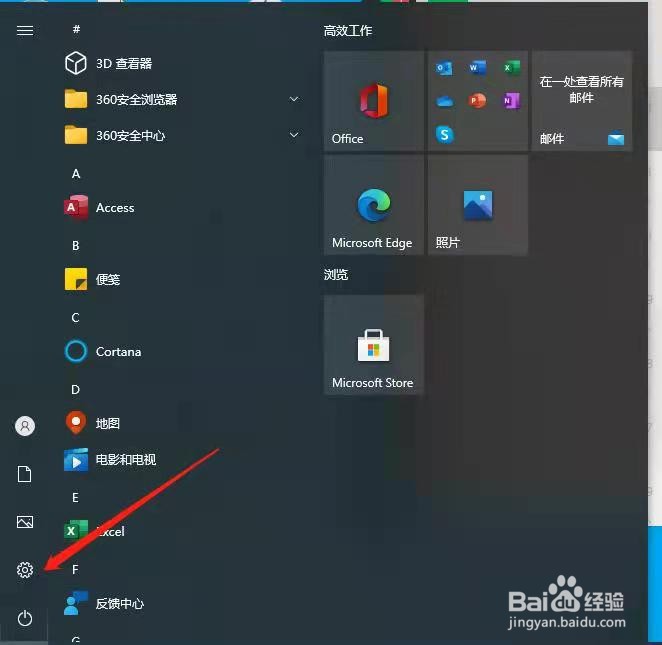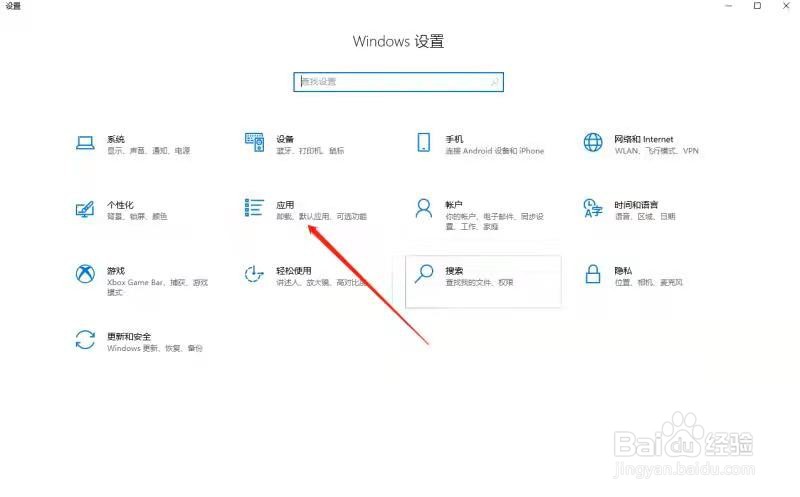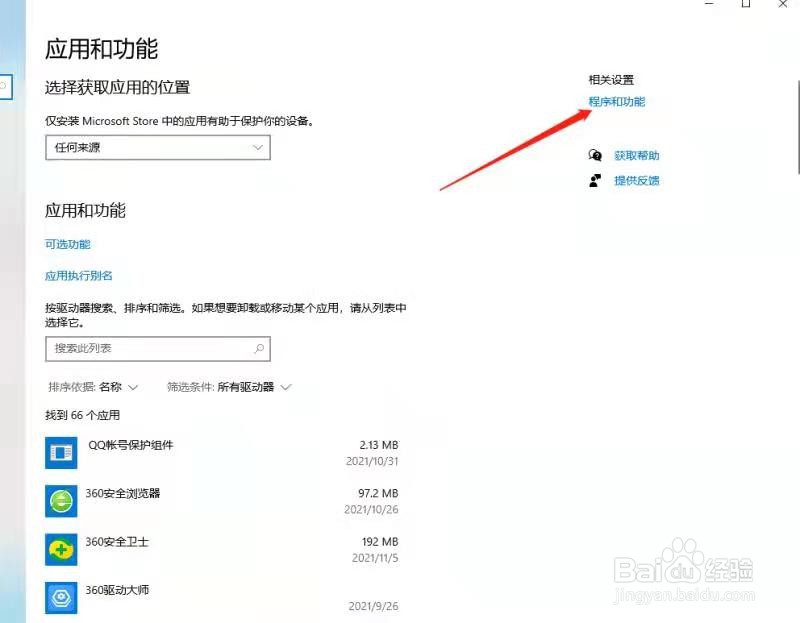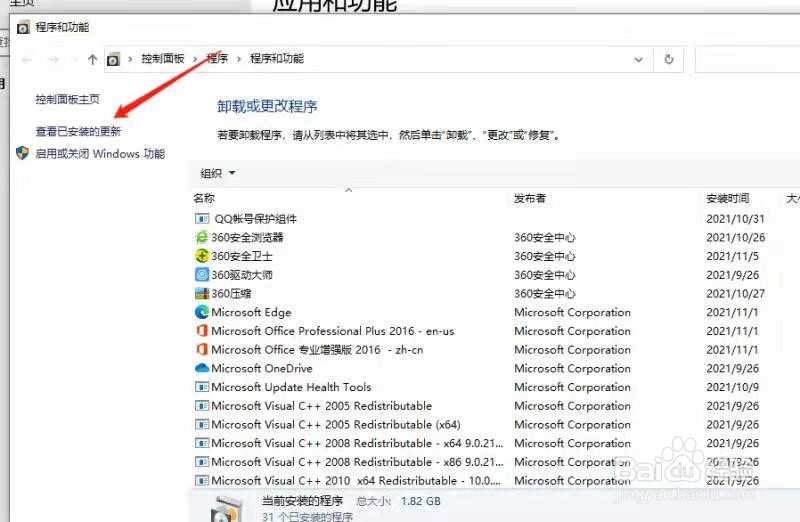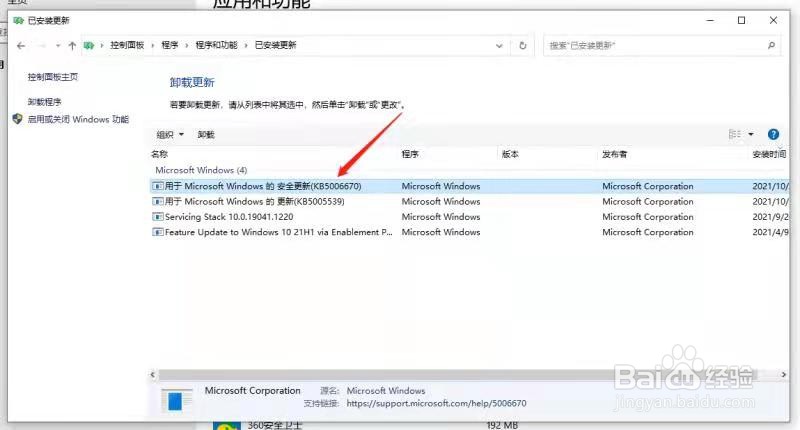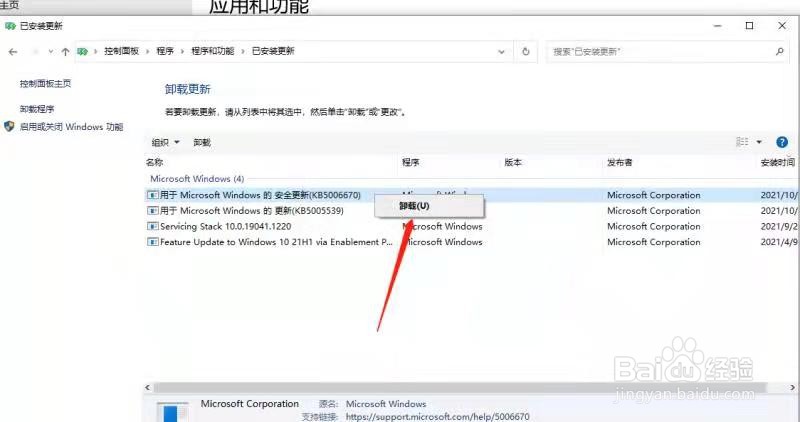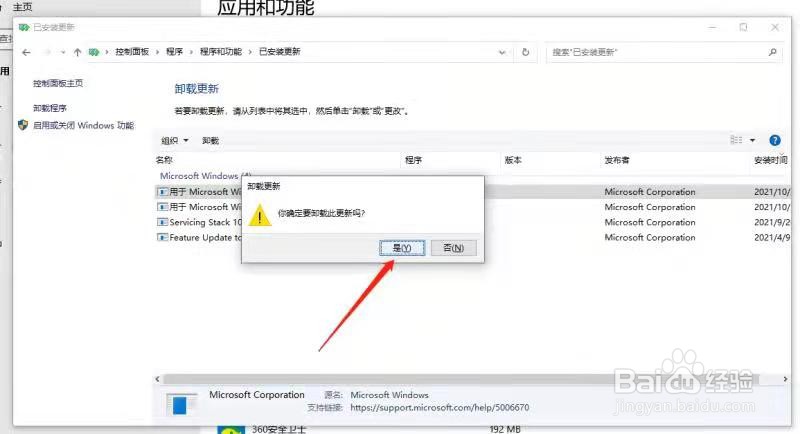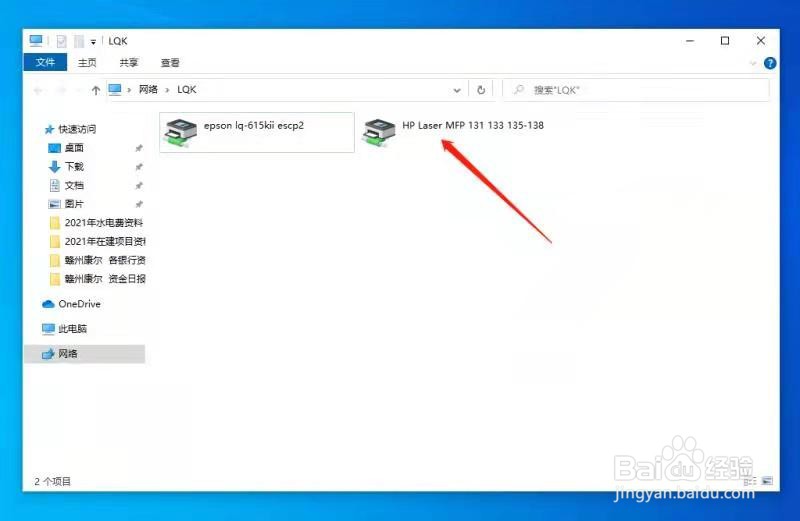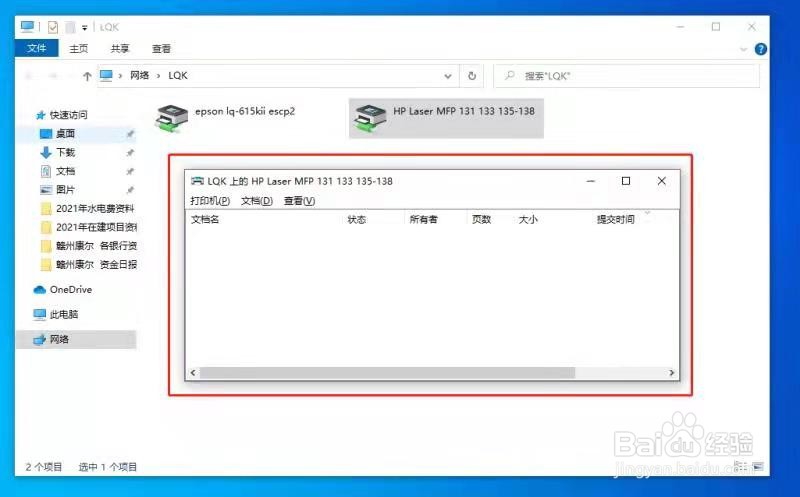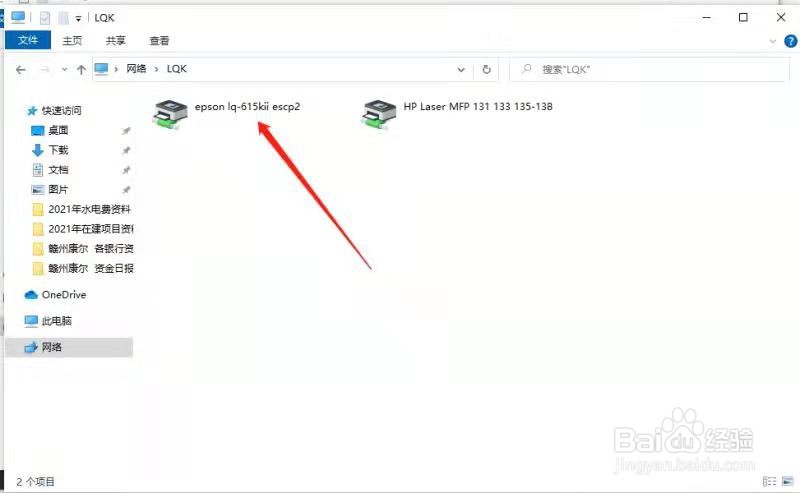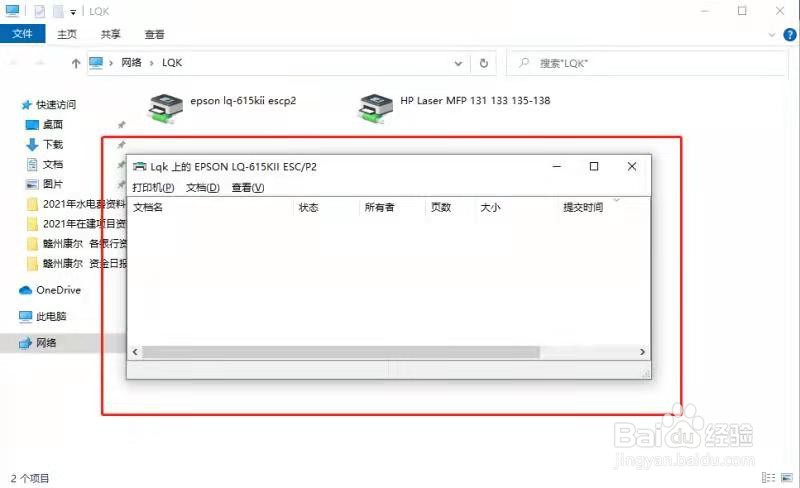如何解决Win10添加共享打印机0X00000709错误
1、进入开始菜单
2、打开设置点击齿轮图标。
3、进入应用
4、进入程序和功能在右上方。
5、查看已安装的更新
6、卸载更新找到KB5006670更新,卸载后重启电脑。
7、添加打印机进入网络,双击共享打印机即可添加。
声明:本网站引用、摘录或转载内容仅供网站访问者交流或参考,不代表本站立场,如存在版权或非法内容,请联系站长删除,联系邮箱:site.kefu@qq.com。
阅读量:79
阅读量:24
阅读量:91
阅读量:88
阅读量:40